Slack
Collega Slack in modo che i membri del team possano chiedere al tuo assistente AI da qualsiasi canale con
@AiSmartTalk.
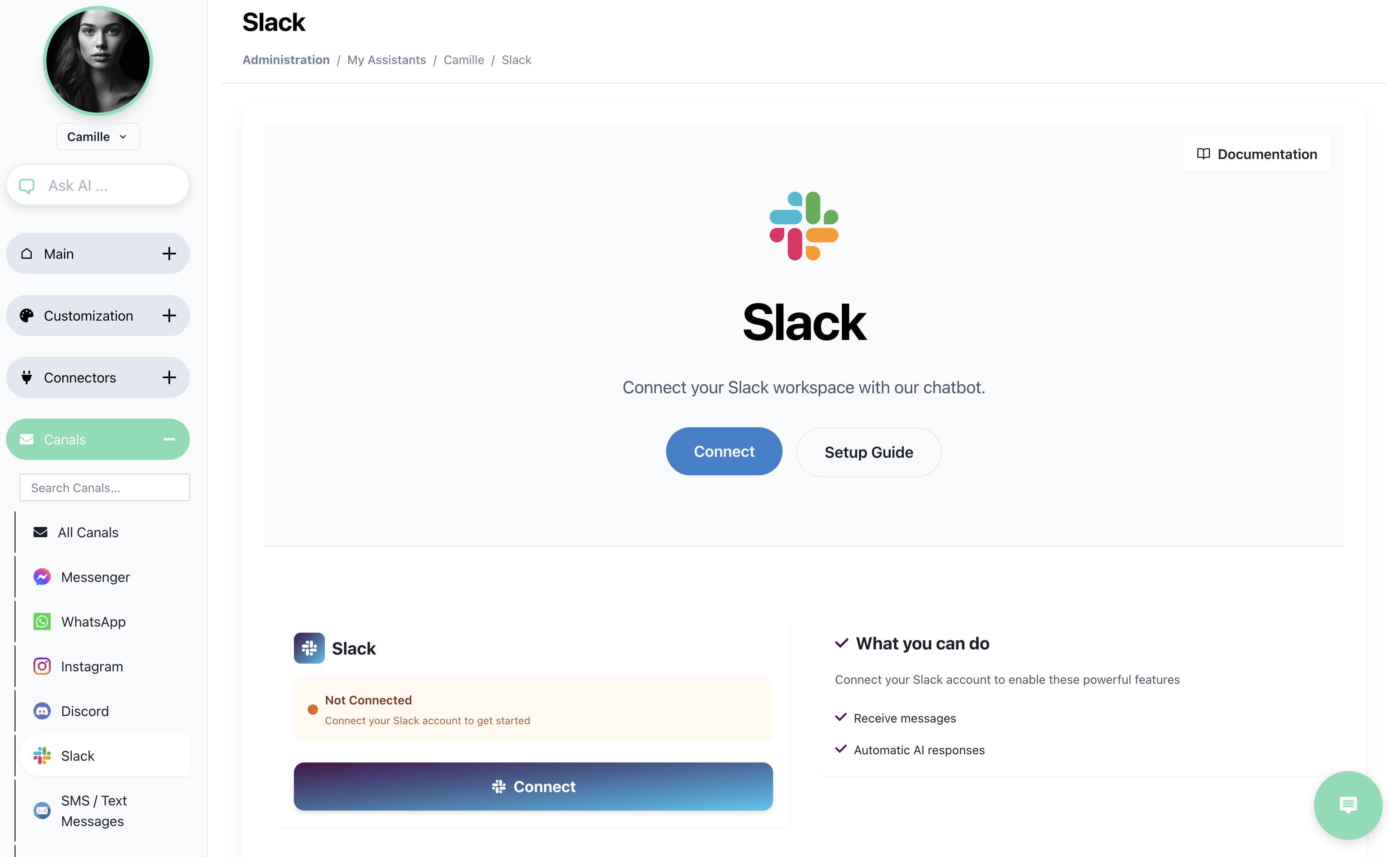
1 Requisiti
| Requisito | Dettagli |
|---|---|
| Ruolo di amministratore in AI SmartTalk | Accesso a Impostazioni → Slack. |
| Permesso di installare app nel tuo workspace Slack | Slack richiederà l'approvazione se necessario. |
2 Collega in due clic
- Apri Impostazioni → Slack e clicca su Collega.
- Si apre la finestra OAuth di Slack → scegli il workspace → Consenti.
Ecco fatto—lo stato mostra Connesso.
3 Come usare all'interno di Slack
- Menziona il bot in qualsiasi canale pubblico, canale privato o DM:
@AiSmartTalk Come posso rimborsare un ordine?
- L'assistente risponde nella conversazione.
- Ogni scambio appare anche in Chat all'interno di AI SmartTalk, contrassegnato con il logo 🟦 di Slack.
Suggerimento: Fissa il bot a un canale di assistenza in modo che il team ricordi che è disponibile.
4 Gestire il link
| Compito | Dove |
|---|---|
| Aggiungi un secondo workspace | Clicca su Collega un altro workspace. |
| Metti in pausa le risposte | Attiva Abilitato → Off nella scheda di Slack. |
| Disconnetti | Disconnetti (rosso) – le conversazioni si fermano immediatamente. |
5 Risoluzione dei problemi
| Sintomo | Causa | Soluzione |
|---|---|---|
@AiSmartTalk non trovato | Bot non invitato nel canale | /invite @AiSmartTalk in quel canale. |
| Errore OAuth “already_in_team” | App già installata | Vai su Slack → Apps e rimuovi la vecchia installazione, poi riconnetti. |
| Il bot risponde privatamente, non in thread | Permessi Slack limitati solo ai DM | Esegui nuovamente OAuth e concedi il permesso post in channels. |
Guide correlate
Il tuo workspace può ora utilizzare l'AI ovunque in Slack—prova @AiSmartTalk riassumere i lead di oggi.